win10无法打开这个应用解决办法
摘要:自从win10正式版上市后,好多朋友都升级win10了,但是升级win10后想体验自带浏览器,可打开却提示无法打开这个应用,在关闭了用户账户...
自从win10正式版上市后,好多朋友都升级win10了,但是升级win10后想体验自带浏览器,可打开却提示无法打开这个应用,在关闭了用户账户控制情况下无法打开microsoft edge的问题,其实解决方法很简单就是开启用户账户控制即可。
win10无法打开这个应用解决办法
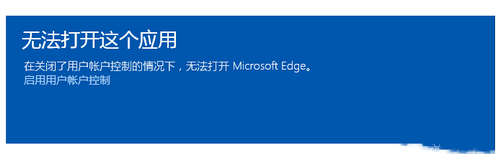
左键点击:启用用户帐户控制;
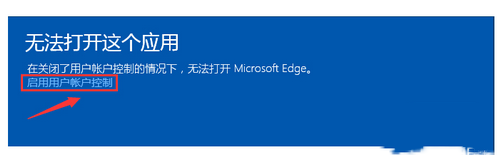
在打开的用户帐户控制设置窗口,我们用鼠标左键按住滑块向上拖动;把滑块拖动到默认位置,松开鼠标,再点击:确定;
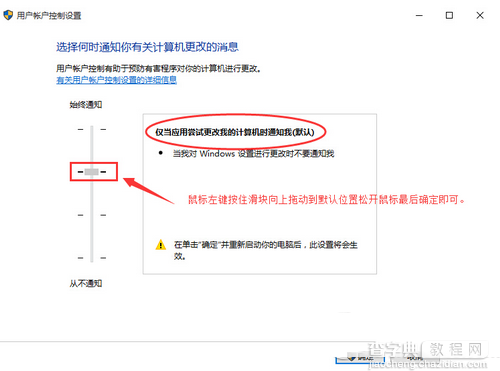
最后重启电脑即可。
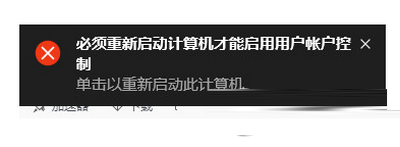
【win10无法打开这个应用解决办法】相关文章:
★ Win10正式版系统无法开机提示错误代码0xc00000e9的多种解决方法
★ Win10一周年更新中遇到打开应用1秒崩溃的bug该怎办?
★ win8.1系统商店出现0X80073CF9错误的两种解决办法
